Slik Oppdaterer Kali Linux
etter at du har gått gjennom trinnene for å installere Kali Linux, er en av de første oppgavene du bør utføre, å oppdatere Kali Linux for å sikre at du har de nyeste oppdateringene og programvarepakker.
hvis Du har En standardinstallasjon Av Kali, anbefales det at du ser etter oppdateringer noen få uker. Du bør sjekke oftere hvis du trenger en oppdatert versjon av et verktøy, eller hvis en sikkerhetsoppdatering er utgitt.
denne artikkelen dekker det du trenger å vite om hvordan du oppdaterer Kali Linux-kjernen. Først beskriver det hvordan du oppdaterer Kali Linux-depotkonfigurasjonen, og deretter hvordan du oppdaterer Kali Linux ved hjelp av kommandolinjen.
Hvilken Versjon Av Kali Linux Kjører jeg ?
Før vi begynner, er det godt å vite hvilken versjon Av Kali vi kjører. Dette er enkelt å sjekke ved å kjøre cat /etc/os-release:
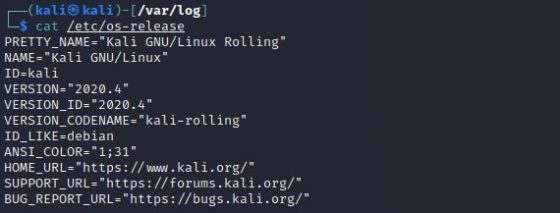
informasjonen som skal legges merke til her er version_codename (kali-rolling) og versjonen (2020.4). Vi kan også få denne informasjonen ved hjelp lsb_release -a :
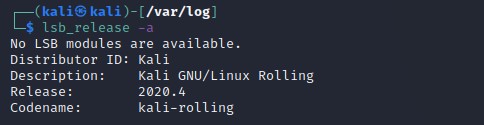
Update Kali Linux-Check Repository
det første trinnet for å oppdatere Kali Linux er å sjekke repositoriene Ditt Kali Linux-system er konfigurert til å bruke. Et Kali Linux-depot er et nettverkssted hvor systemet henter Og installerer Kali OS-oppdateringer og applikasjoner. Depotet er en haug med programvare som er vert på en ekstern server, som brukes til å installere og oppdatere programvarepakker på Kali Linux-systemer.
det er viktig å vite hvilken gren Av Kali du bruker. Min Kali install bruker grenen kali-rolling, som er den viktigste standardgrenen Til Kali, som de fleste pleier å bruke. Som sådan er systemet mitt konfigurert til å bruke kali-rolling – depotet.
for å sjekke hvilke repositorier som er konfigurert på Kali-systemet, ta en titt i /etc/apt/sources.list, da dette viser hvilket depot Ditt Kali Linux-system er konfigurert med:
$ grep -v '#' /etc/apt/sources.list | sort -usom standard bør utgangen se slik ut:

Oppdater Kali Linux Repository Configuration
Hvis Kali Linux-systemet ditt ikke er konfigurert til å bruke et offisielt Kali repository, kan du legge til en. Jeg bruker kali-rolling branch, som er standard og oppdateres jevnlig. For å legge Til Kali rolling repo til sources.list kan du bruke følgende kommando:
$ echo "deb http://http.kali.org/kali kali-rolling main non-free contrib" | sudo tee /etc/apt/sources.listAlternativt finnes det andre repositorier hvis du bruker en annen Kali-gren, for eksempel kali-experimental eller kali-last-snapshot. Du kan finne ut hvordan du legger til riktig depot for disse grenene her.
Forstå Kildene.Listeformatering
for å bryte dette ned litt, ved hjelp av eksemplet ovenfor, sier vi at vi vil legge til et deb arkiv, kilden/speilet for depotet er http://http.kali.org/kali, Kali-grenen er kali-rolling og pakkene vi ønsker å inkludere fra repo er main, non-free og contrib. Les mer om pakkene her.
Slik Oppdaterer Du Kali ved Hjelp Av Kommandolinjen
Så, Med Kali-depotkonfigurasjonen satt opp, kan vi fortsette å oppdatere Kali, som er rett frem og vil være kjent hvis du har oppdatert Andre Debian-baserte systemer som Ubuntu. Det anbefales å ha en sikkerhetskopi av systemet før du fortsetter, eller hvis Du kjører Kali som en virtuell maskin, kan du ta et øyeblikksbilde, slik at du har muligheten til å rulle tilbake om nødvendig.
følgende kommandoer oppdateres til den nyeste versjonen Av Kali. Først og fremst vil vi bruke apt update-kommandoen til å laste ned den nyeste pakkeinformasjonen:
$ sudo apt updatesom du kan se fra utgangen nedenfor, har jeg mange pakker som kan oppgraderes:
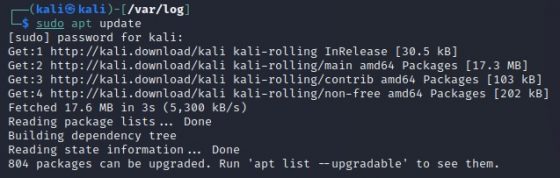
en liste over alle pakkene som kan oppgraderes, kan vises ved å kjøre følgende kommando:
$ sudo apt list --upgradablefor å oppdatere Kali med disse pakkene, kjør:
$ sudo apt full-upgrade -yoppdateringen kan ta litt tid, avhengig av hvor mange pakker som må oppdateres.
Merk at hvis du vil, kan du gjøre oppdateringen med følgende en linjekommando, som kombinerer både oppdaterings-og oppgraderingskommandoene på on line:
$ sudo apt update && sudo apt full-upgrade -yPost Kali Upgrade Sjekker
når oppgraderingen er fullført, bør du sjekke at systemet er sunt. Du kan også bekrefte at oppdateringene har blitt brukt ved å kjøre kommandoen sudo apt update igjen og se gjennom utdataene:
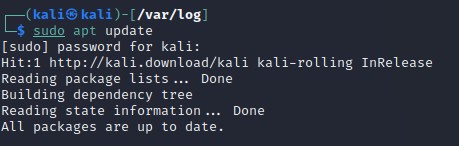
utgangen viser nå at alle pakker er oppdatert. Til slutt kan du sjekke Versjonen Av Kali du bruker nå ved å kjøre cat /etc/os-release eller lsb_release -a.
Konklusjon
denne artikkelen har vist hvordan du kan sjekke hvilken Versjon Av Kali du kjører, hvordan du konfigurerer Kali-depotene riktig og hvordan du oppdaterer Kali Linux med de nyeste programvarepakkene.
Leave a Reply